


win7电脑任务栏的右下角显示时间格式,一般情况下时间格式都是默认的样式,有些用户觉得默认的样式不是很好看,就想要将win7电脑日期格式改掉,下面小编给大家讲解一下win7电脑日期格式怎么改?跟着小编一起接着往下看吧。
win7系统更改日期格式的方法:
第一步:首先我们打开win7系统桌面上的“控制面板”图标。
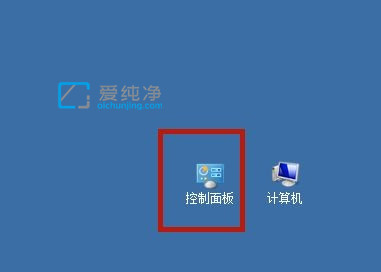
第二步:在打开的控制面板窗口中,鼠标点击“时钟、语言和区域”选项。
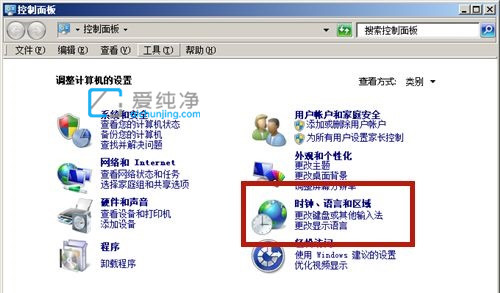
第三步:在时钟、语言和区域窗口中,找到“更改日期、时间和数字格式”选项并进入。
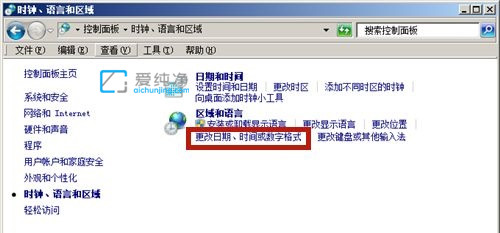
第四步:在打开的区域和语言窗口中,我们就可以在格式选项卡下面,就可以更改短日期格式。

第五步:还可以更改长日期格式。
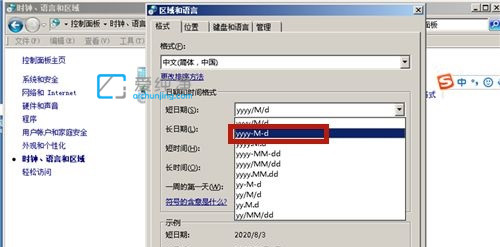
第六步:我们设置好日期格式样式之后,更改完成之后点击“确定”。

第七步:完成之后在系统其他位置也会显示更改后的日期格式。
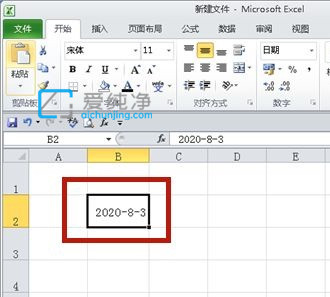
| 留言与评论(共有 条评论) |